ansys使用小技巧.docx
《ansys使用小技巧.docx》由会员分享,可在线阅读,更多相关《ansys使用小技巧.docx(9页珍藏版)》请在冰豆网上搜索。
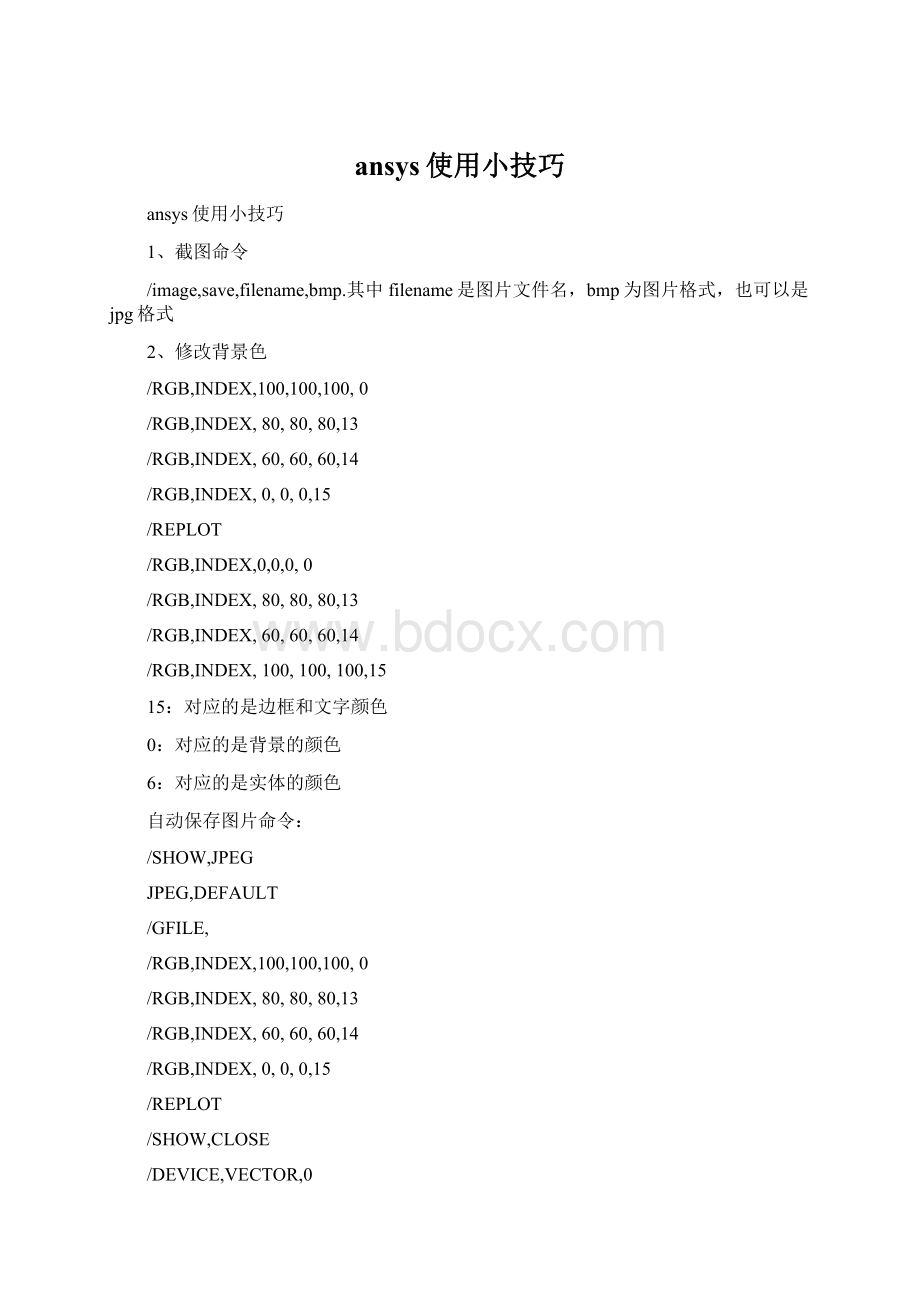
ansys使用小技巧
ansys使用小技巧
1、截图命令
/image,save,filename,bmp.其中filename是图片文件名,bmp为图片格式,也可以是jpg格式
2、修改背景色
/RGB,INDEX,100,100,100,0
/RGB,INDEX,80,80,80,13
/RGB,INDEX,60,60,60,14
/RGB,INDEX,0,0,0,15
/REPLOT
/RGB,INDEX,0,0,0,0
/RGB,INDEX,80,80,80,13
/RGB,INDEX,60,60,60,14
/RGB,INDEX,100,100,100,15
15:
对应的是边框和文字颜色
0:
对应的是背景的颜色
6:
对应的是实体的颜色
自动保存图片命令:
/SHOW,JPEG
JPEG,DEFAULT
/GFILE,
/RGB,INDEX,100,100,100,0
/RGB,INDEX,80,80,80,13
/RGB,INDEX,60,60,60,14
/RGB,INDEX,0,0,0,15
/REPLOT
/SHOW,CLOSE
/DEVICE,VECTOR,0
简单点可以用如下的命令流
/UI,COPY,SAVE,bmp,GRAPH,MONO,REVERSE,LANDSCAPE,no,100
3、/windows定义窗口在屏幕上的大小
/windows,wn,xmin,xmia,ymin,ymax,ncopy
屏幕坐标正规化为-1.0~1.67,其原点在屏幕的中点,如(-1,1.67,-1,1是一个全屏)
4、/dscale命令在显示时设置缩放比例值
/DSCALE,WN,DMULT
WN指窗口的编号
DMULT的值:
0或auto:
自动缩放位移
1:
不对位移进行缩放
FACTOR:
通过FACTOR输入的数值进行缩放
OFF:
删除位移的缩放乘数,没有变形
USER:
设置DMULT值用于下次显示
5、ANSYS输出mnf文件
模型单位要统一,最好都适用国际单位米制的,那么弹性模量、密度也要统一单位。
然后进行单元添加:
solid45、beam4、mass21
给beam4设置实常数(realconstant):
基本都是1e-12(米制单位,毫米要相应改变)
给mass21设置实常数(realconstant):
基本都是1e-12(米制单位,毫米要相应改变)
添加材料设置:
包括两种材料,一种是实体需要的材料,即为应该模型材料。
一种就是需要刚度大但是质量轻的材料,一般用的是密度为1e-12,弹性模量比模型实体的高出5个数量级(这个数值对能否导成功有直接影响,可以进行试算,用高5个数量级保证了稳定输出)。
在attachpoint铰链位置添加两个keypoint,然后用mass21去划分网格。
可以得到node1、node2,然后对模型整体用solid45划分。
现在要把这两个孔刚化,就需要用到刚性梁单元。
用beam4单元连接孔上每一个节点与孔中心节点(需要成为attachpoint的点)。
6、ansys中的add、glue、overlap的区别及联系
1、相加(add):
相加是指对所有图元进行叠加,包含原是个图元的所有部分,生成一个新图元,各个原始图元的公共边界将被清除,形成一个单一的整体。
在ansys的面相加中只能对共面的图元进行操作.
对两个已经存在的面进行相加操作
命令:
aadd,na1,na2,na3,na4,na5,na6,na7,na8,na9
2)对两个已经存在的体进行相加操作命令:
vadd,nv1,nv2,nv3,nv4,nv5,nv6,nv7,nv8,nv9
3)对两条已经存在的线进行操作
命令:
lcomb,nl1,nl2,keep
keep表示保留进行相加操作的图元,deleted表示进行相加操作后删除原始图元。
2、搭接(overlap):
搭接食指将分离的同阶图元转变为一个连续体,其中图元的所有重叠区域将独立成为一个图元。
搭接与相加操作类似,但相加操作是由几个图元生成一个图元整体,而搭接则是由几个图元生成更多的图元,相交的部分则被分离出来。
1)、线和线之间进行搭接操作
命令:
lovlap,nl1,nl2,nl3,nl4,nl5,nl6,nl7,nl8,nl9
2)、面和面之间进行搭接操作
命令:
aovlap,na1,na2,na3,na4,na5,na6,na7,na8,na9
3)、体和体之间进行搭接操作
命令:
vovlap,nv1,nv2,nv3,nv4,nv5,nv6,nv7,nv8,nv9
3、粘结(glue)粘结操作是将多个图元组合成一个连续体,图元之间仅在公共边界处相连,其公共边界的维数低于原始图元一维。
粘结操作与加操作类似,但不同的是这些图元之间仍然相互独立,只是在边界上连接。
粘结操作通常还与搭接操作配合使用。
1)、通过粘结线生成新线
命令:
lglue,nl1,nl2,nl3,nl4,nl5,nl6,nl7,nl8,nl9
2)、通过粘结面生成新面
命令:
aglue,na1,na2,na3,na4,na5,na6,na7,na8,na9
3)、通过粘结体生成新体
命令:
vglue,nv1,nv2,nv3,nv4,nv5,nv6,nv7,nv8,nv9
1.绘制等值线
期刊上大都不用彩色,所以打出的云图一片模糊,无法识别,这时候可以选择出等值线图,但是等值线图也是彩色的,如何把它转成黑白的呢?
开始是抓图后用Photoshop处理,太麻烦,ansys自己行不行呢?
方法如下:
1用命令jpgprf,500,100,1将背景变为白色;
2plotctrls>deviceoption中,把vectormode改为on,画出等值线图;
3plotctrls>style>contour>contourlabeling,将keyvectormodecontourlabels设为oneveryNthele,对N输入一个数值,值越大,图中的label越少;
4plotctrls>style>colors>contourcolors,将所有的系列都改为黑色;
5如果不喜欢ansys给出的MX,MN标志,可以用plotctrls>windowcontrols>windowoptions把它们去掉,将MINM后的Mix-MinSymbols改为off就可以了。
ansys如何美化你的listnodalsolution输出,去除结点之后繁琐的消息,而有时又要把这些结果导入第三方软件,如origin,怎么办?
输入以下这条命令再LIST试试
/page,99999,132,99999,240
嗯,感觉很不错吧.
好好查查/page的意思吧。
另外,再告诉大家两个命令,
/header,on,on,on,on,on,on
/format,7,g,17,9,99999
我给的参数是我比较喜欢的,可以随便调。
嗯,大家可以好好看看这几个命令,那么ansys的输出基本上还是可以做到随心所欲的,建议大家把这几个命令做成一个宏,然后..........
如何得到径向和周向的计算结果
在圆周对称结构中,如圆环结构承受圆周均布压力。
要得到周向及径向位移,可在后处理/POST1中,通过菜单GeneralPostproc>OptionsforOutp>Rsys>Globalcylindric或命令Rsys,1将结果坐标系转为极坐标,则X方向位移即为径向位移,Y向位移即为周向位移。
在ANSYS中使用多窗口显示
在ANSYS里如何显示多个窗口,并在各窗口中显示不同的内容?
在此,给出一个关于多窗口显示的初步的方法,作为抛砖引玉,为更进一步的探讨提供一个起点。
在ANSYS中进行多窗口显示的其主要步骤可归纳为如下四步。
1设置窗口个数和窗口位置
(1)在UtilityMenu中:
Plotctrls->MultiWindowlayout然后出现一个小窗口,内有两个操作:
a.WindowLayout-选择窗口布局。
提供了6个选项,代表不同的窗口布局方式,分别为:
Onewindow-一个窗口
Two-两个窗口(左-右)
Two-两个窗口(上-下)
Three<2Top/Bot>-三个窗口(2上1下)
Three-三个窗口(1上2下)
Four<2Top/2Bot>-四个窗口(2上2下)
b.DisplayuponOK/Apply?
-在OK/Apply后的显示操作。
提供了3个选项:
No-re-display-不重显示(保持屏幕显示不变)
Replot-重画(屏幕显示方式不变)
Multi-Plots-多窗口显示(根据设置进行多窗口重画)
要注意的是,在这个子菜单所设置的多窗口显示,其窗口个数和位置都是预先设置好的,且最多设置4个窗口。
实际上,在ANSYS中最多可以设置5个窗口,且窗口的位置和大小也是可变的。
例如,上述6个窗口布局中没有三个窗口(1左2右或2左1右)的情况,就可以自己进行设置。
为此,需执行如下子菜单:
(2)在UtilityMenu中:
Plotctrls->Windowcontrol然后出现一个小窗口,内有6个操作:
a.WindowLayout-选择窗口布局
b.WindowOption-窗口选项
c.ResetWindowOption-重置窗口选项
d.WindowOnorOff-打开或关闭窗口
e.CopyWindowSpecs-拷贝窗口特性
f.DeleteWindow-删除窗口
其中与多窗口显示有关的部分分别叙述如下:
A.WindowLayout-选择窗口布局,内有两个操作:
a.WindowLayout-设置不同窗口的位置、大小。
首先选择窗口号WNWIndownumber,可以是1-5;
其次对指定窗口选择显示方式Windowgeometry,有可选项:
Square-当前图形区中的最大正方形区域
Full-全屏
Tophalf-上半
Bottomhalf-下半
Lefthalf-左半
Roghthalf-右半
Topleftquarter-左上1/4
TopRightquarter-右上1/4
Bottomleftquarter-左下1/4
BottomRightquarter-右下1/4
Three<2Top/Bot>-三个窗口(2上1下)
Three-三个窗口(1上2下)
Four<2Top/2Bot>-四个窗口(2上2下)
Picked-人工点选
b.ReplotuponOK/Apply?
-在OK/Apply后的显示操作,提供了2个选项:
DonotreplotorReplot
B.WindowOnorOff
将1-5号窗口中你需要显示的窗口设置为On,不需要显示的窗口设置为Off。
C.CopyWindowSpecs-拷贝窗口特性
出现两个小窗口,上面为源窗口(copyfrom),下面为目标窗口(copyto),执行该操作后,即将源窗口的设置拷贝到目标窗口中。
D.DeleteWindow-删除窗口
被删除的窗口不能再用ON打开,需要时必须重新进行定义。
2定义模型在各窗口中的显示大小和方位
如果不进行这一步,则除1#窗口外,其他窗口中所显示的模型大小和方位是一样的。
比较正规的方法是通过UtilityMenu中Plotctrl下的 Viewingsetting,WIndowoption,style,Fontcontrols等子菜单来设置。
可以对不同窗口中所显示的模型的大小、方位、实体颜色、说明文字的格式、位置、字体大小和格式等进行设置,但比较麻烦。
简单一些的做法是通过鼠标或Pan-Zoom-Rotate菜单直接在各窗口中对模型进行平移、缩放和旋转。
为此,首先在Pan-Zoom-Rotate菜单最上方的小窗口中选择要进行操作的窗口号(1-5,或all),然后利用鼠标活该菜单的功能将模型调整到需要的大小和方位,至于说明文字的位置、字体等就不另设置了。
如果你希望说明文字分别显示在各个窗口中(特别当个窗口中显示的内容不一样时),需要到:
PlotCtrls->windowcontrols->windowoptions下,将INFOdisplayoflegend设置为Multilegend。
3设置不同窗口中的显示内容
在UtilityMenu中:
Plotctrl-〉Multi-plotcontrol
然后出现一个窗口,上半部用来选择所要设置的窗口的编号WN,每次可以从1-5号窗口中任意选择一个;下半部选择该窗口的显示类型,有两个选项:
实体显示(Entityplot)和图形显示(Graphplot),然后点击ApplyorOK,则进入WN窗口的设置。
根据是实体显示(Entityplot)还是图形显示(Graphplot),可显示的内容是不同的。
如果选择实体显示(Entityplot),将会弹出另一个窗口,它分为两部分,上半部用来选择要显示哪些实体类型(keypoints,lines,areas,volumns,nodesandelements),可以任意组合选择或全不选择(显示结果时);下半部只有在你调入result之后才会出现,根据计算类型出现所有可以显示的结果组供你选择。
例如,一个静力问题,可显示的结果组有:
noelements–不显示单元(也不显示其它结果);
elements-显示单元(不显示其它结果);
deformedshape-变形形状
nodalsolution-节点解
elementsolution-单元解
elementtable-单元表
LineEleresult-线性单元结果
predefineVect-预定义矢量
UsrdefinedVect-用户定义矢量
每一组中又提供若干选项,为可以显示的具体内容,因具体内容较多,这里不再详述。
要说明的是:
对每一个窗口只能选择一个具体显示内容,然后和上面选择的实体类型一起显示。
如果选择图形显示(Graphplot),也会弹出一个窗口,内有5个选项:
MatieralPlots-绘制材料特性曲线
PathPlots-绘制路径设置
LinearizedStress-沿路径设置绘制线性化应力
ArrayColumn-绘制数组参数
FatigueStress-疲劳应力
每一组中又提供若干选项,为可以显示的具体内容,这里不再详述。
同样对每一个窗口只能选择一个具体显示内容。
关于梁、壳单元应力结果输出的说明
问题:
怎样显示梁单元径向和轴向的应力分布图(我作的梁单元结果只有变形图DOFSOLUTIN–Translation,但是没有stress等值线图,只有一种颜色)和壳单元厚度方向的应力、变形图(我们只能显示一层应力、变形,不知道是上下表层或中间层的结果)。
解答:
如果想显示梁单元的应力等值线图,请打开实际形状显示功能(PLotCtrl->Style->SizeandShape->/ESHAPE选为ON),然后即可绘制。
注意梁单元(如BEAM188,BEAM189)的应力结果是在单元坐标系中显示的,即SXX为轴向正应力,SXY,SXZ为截面剪应力,没有其他应力分量。
另外,缺省情况下,只输出SXX,如果想观察SXY,SXZ,请将BEAM188或189的KEYOPT(4)选为Includeboth(以这两个单元为例,其他单元可能不同,请看帮助文件,推荐使用BEAM188,BEAM189,这是功能最强的梁单元)。
至于壳的应力显示也类似,请打开实际形状显示功能,即可如同在实体上一样显示结果,您可以很清楚地看出不同位置、高度的应力值。
当然如果你只想画出顶部、中部或底部的应力图也可以,以shell63为例,首先需关闭powergraphics(Toolbar上点POWRGRPH,选择OFF),然后进入GeneralPostProc->Optionforoutp->SHELL中选择位置即可。
ansys中的文件说明
2009-07-1613:
42
对于中间数据文件:
.emat,.esav,.full,.mntr,.tri等没用处,可用下列命令来删除。
命令:
/Fdelete;或GUI:
UilityMenu>File>AnsysFileOption。
但每次分析,下列文件必须保存:
日志文件(.log)数据库文件(.db)结果文件(.rst,.rth,...)
载荷步文件(.so1,.so2,...)物理文件(.ph1,.ph2,...)。